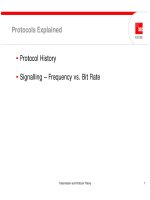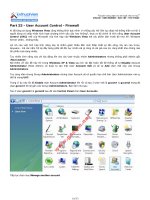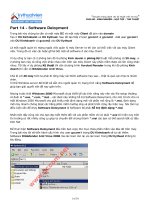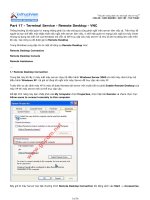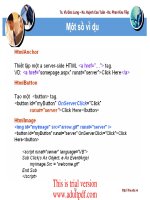Tài liệu Part 24 - Parental Control pptx
Bạn đang xem bản rút gọn của tài liệu. Xem và tải ngay bản đầy đủ của tài liệu tại đây (2.25 MB, 6 trang )
“Chuyên trang dành cho kỹ thuật viên tin học”
CHIA SẺ - KINH NGHIỆM - HỌC TẬP - THỦ THUẬT
Part 24 - Parental Control
Trong Windows Vista có thêm một tính năng mới là Parental Control nó cho phép người quản trị mạng giới hạn quyền
sử dụng tới một user nào đó mà các phiên bản Windows trước không làm được. Tính năng này rất hữu dụng khi cha mẹ
muốn theo dõi con cái khi sử dụng máy vi tính.
Đầu tiên ta tạo 2 User gccom1 và gccom2 với gccom1 thuộc Group Administrators
Logon và dưới quyền Administrator sau đó mở Control Panel chọn mục Parental Control
Lúc này Windows yêu cầu bạn chọn User cần cần kiểm soát tôi chọn gccom2
1 of 6
Thỉnh thoảng bạn sẽ gặp bảng thông báo này lý do tài khoản Administrator của bạn có Password trắng và Windows
yêu cầu bạn phải change password Administrator ngay để nâng cao chế độ bảo mật lên tránh tình trạng user logon vào
Administrator chỉnh sửa lại hệ thống
Tại mục Set up how gccom2 will use the computer bạn bật chế độ On, enforce current settings lên
Trong này chúng ta có 4 lựa chọn đó là:
- Windows Vista Web Filter: bộ lọc web
- Time limits: giới hạn thời gian sử dụng máy tính
- Game: giới hạn các Game được sử dụng
- Allow and block specific programs: giới hạn sử dụng các chương trình trên máy
2 of 6
Tại mục Web filter tôi chọn Block some websites or content để khóa các website mà tôi sẽ chỉ định không cho user
gccom2 sử dụng
Sau đó bạn chọn vào link Edit the Allow and block list
3 of 6
Lần lượt tôi nhập các địa chỉ Website:
Và chọn Block chúng
Như vậy user gccom2 sẽ không thể truy cập các trang web này
4 of 6
Tương tự với Time limits tôi sẽ giới hạn quyền sử dụng của user này sẽ không thể sử dụng máy từ 6h->11h và
14h->18h của tất cả các ngày trong tuần bằng cách kéo chọn các ô tương ứng
5 of 6